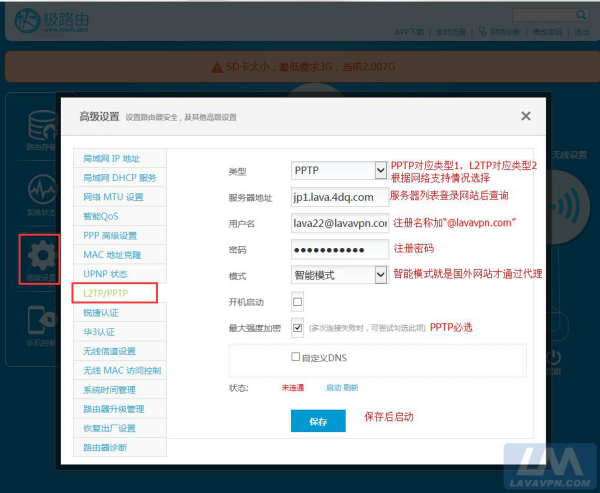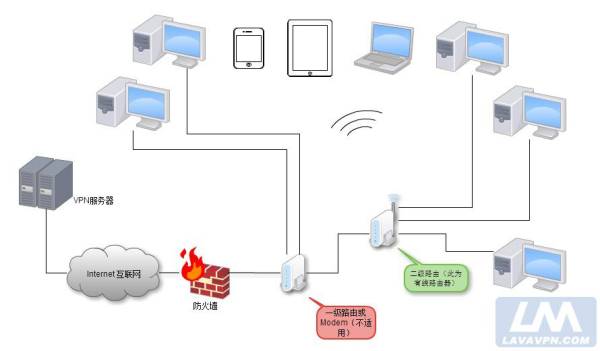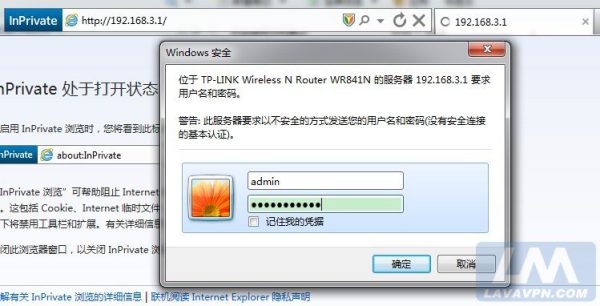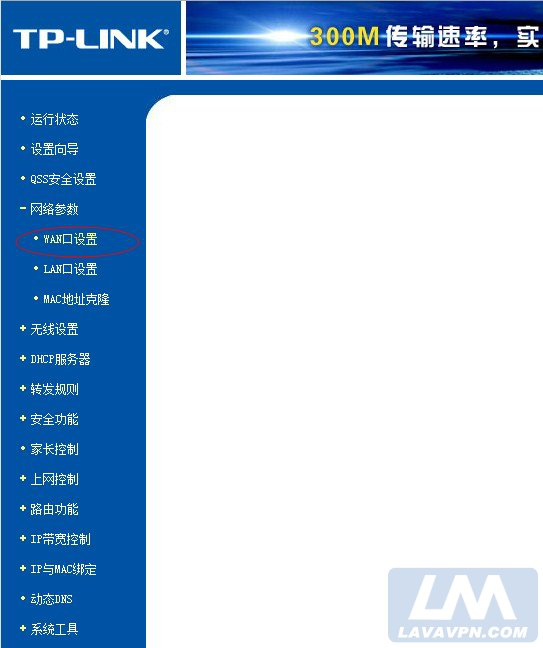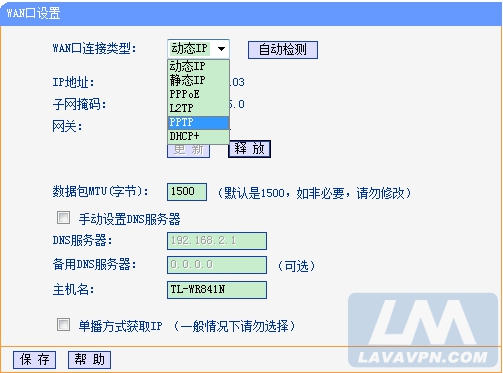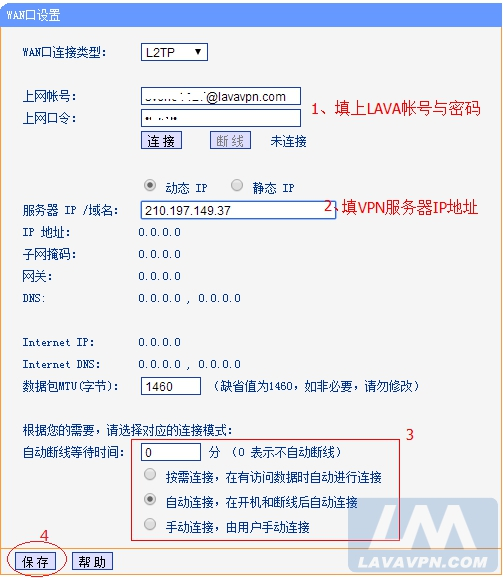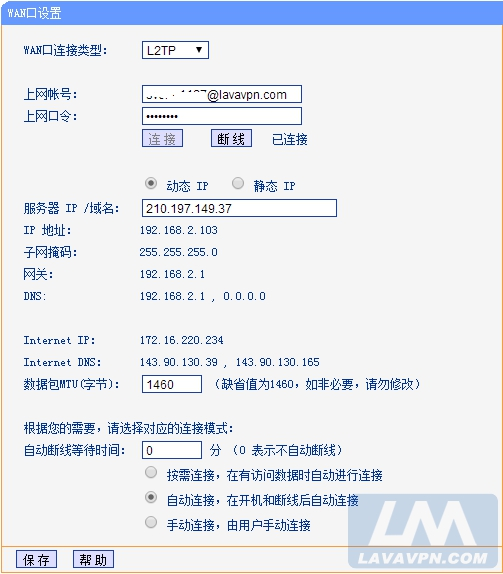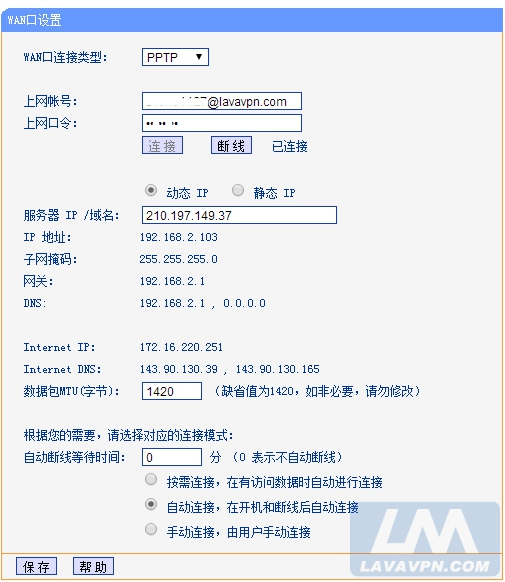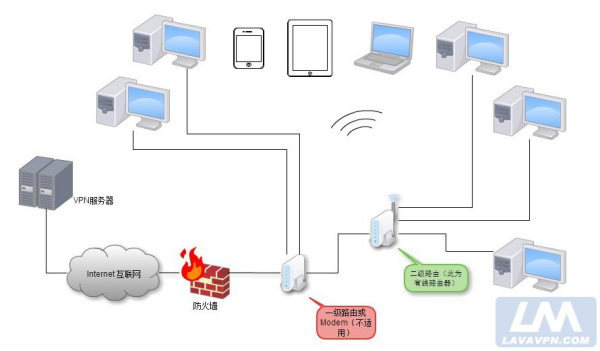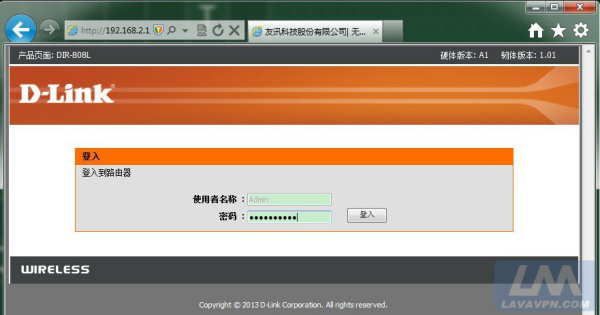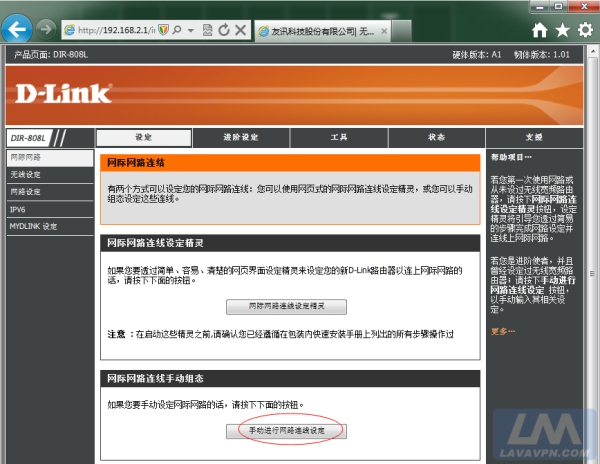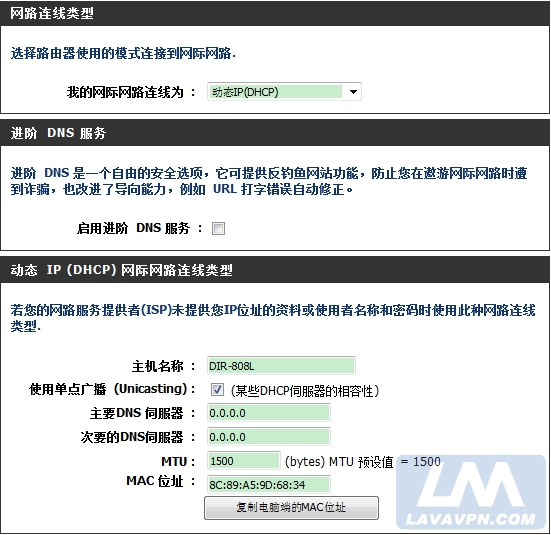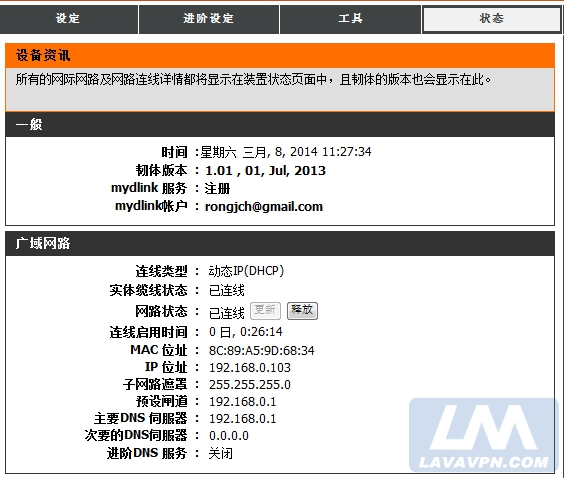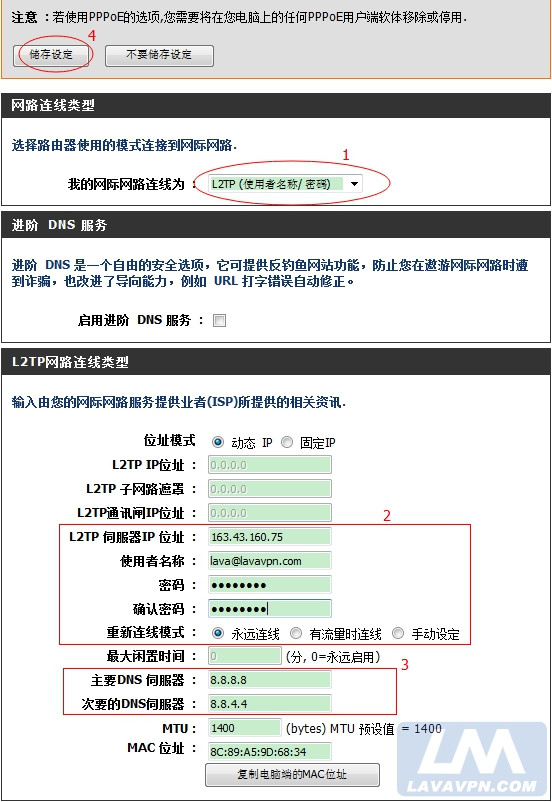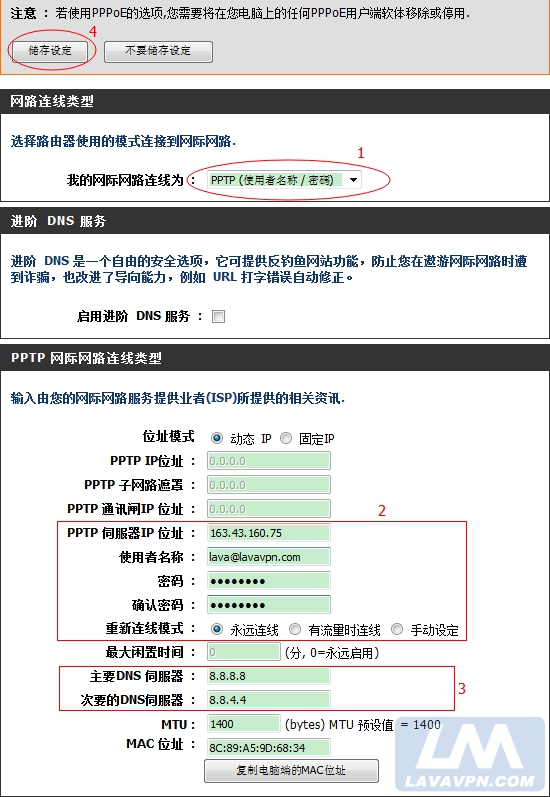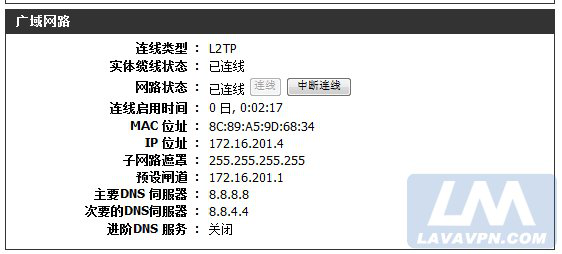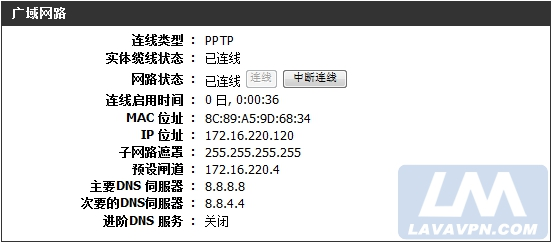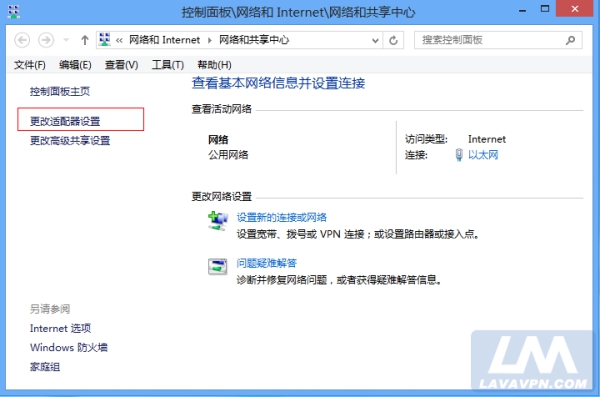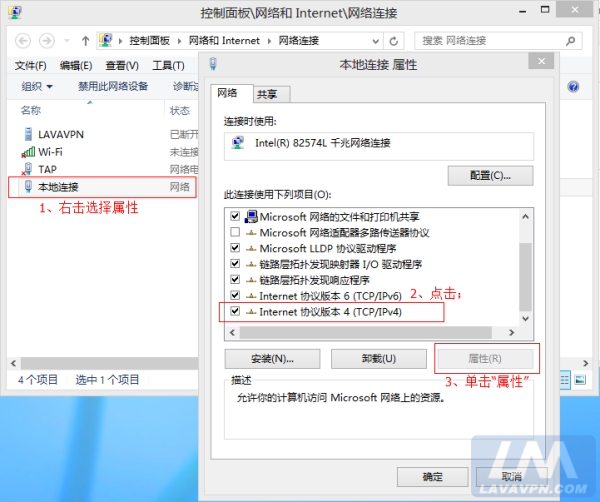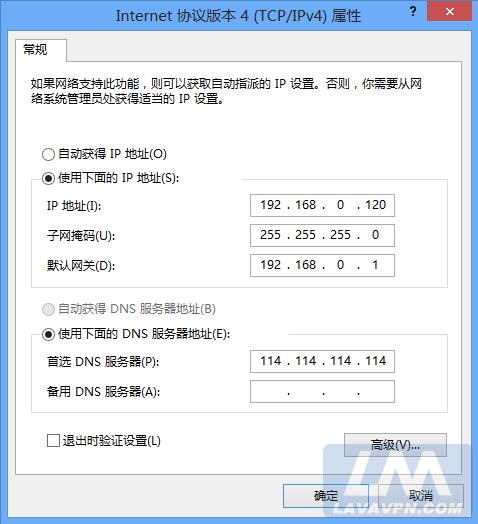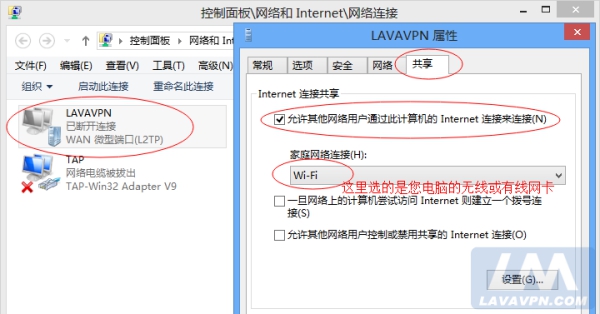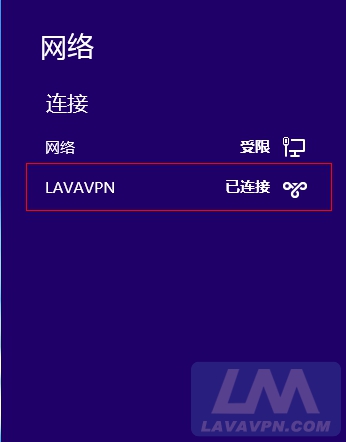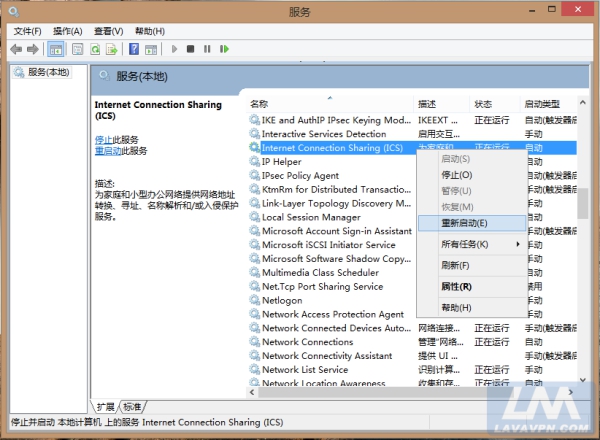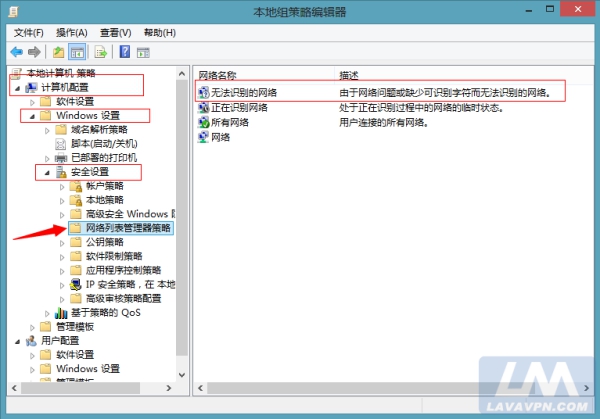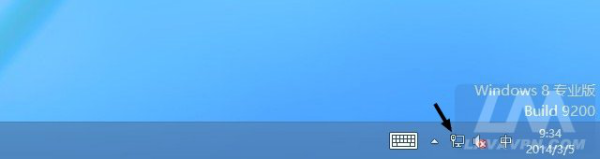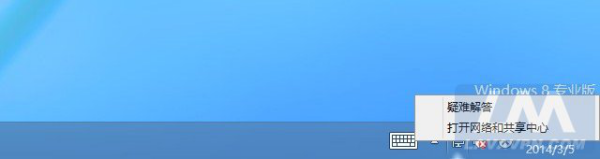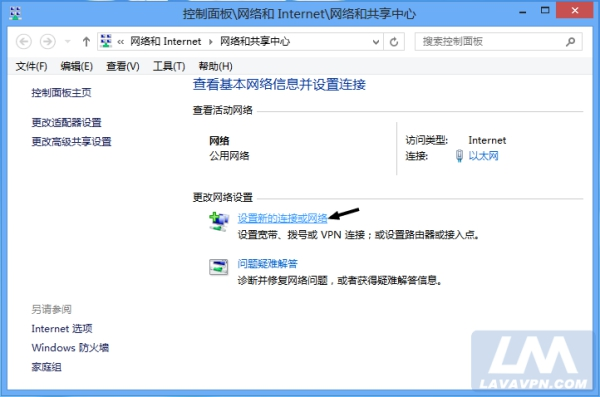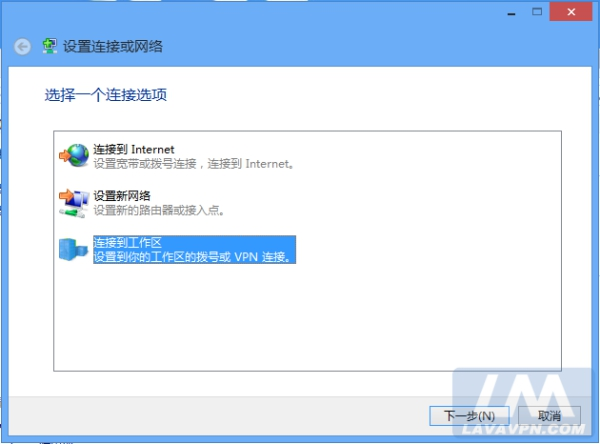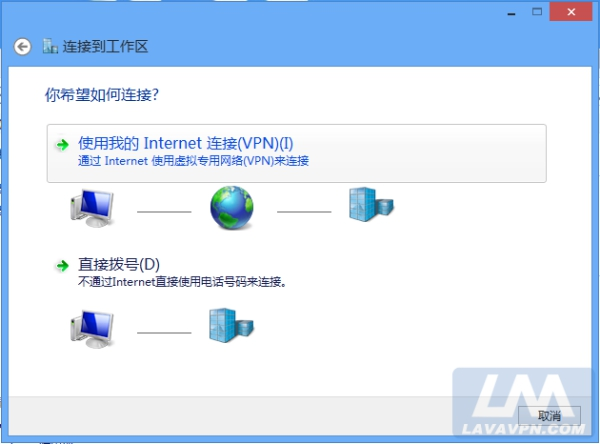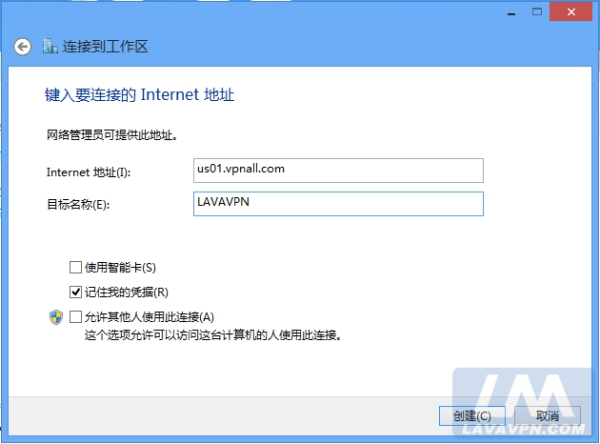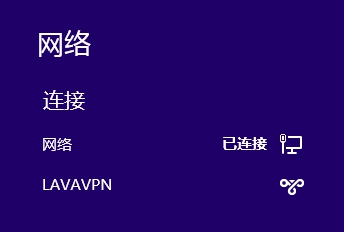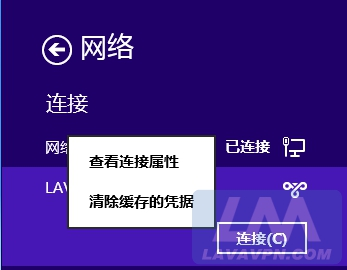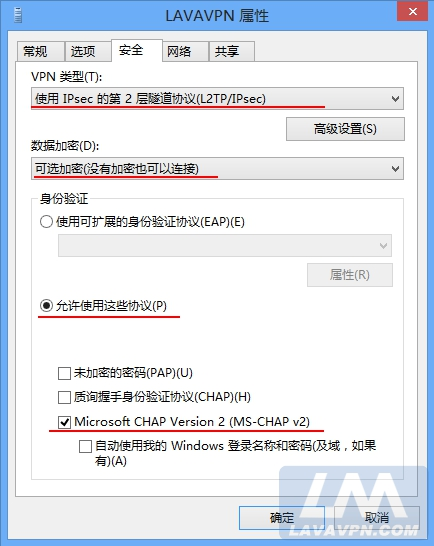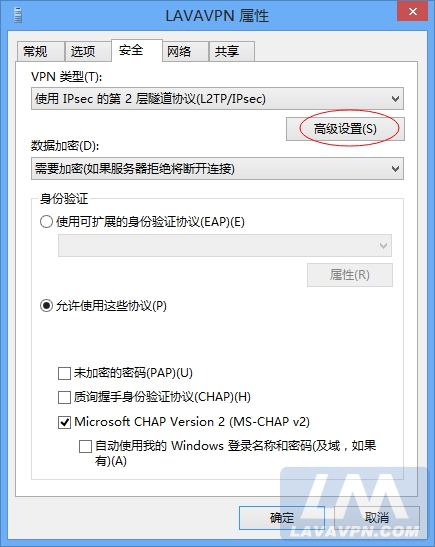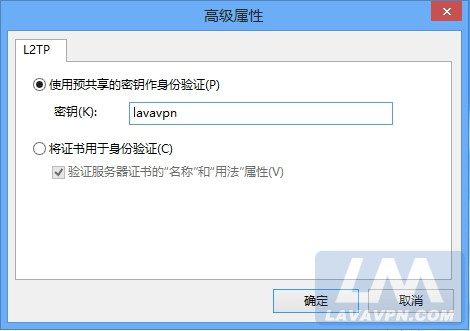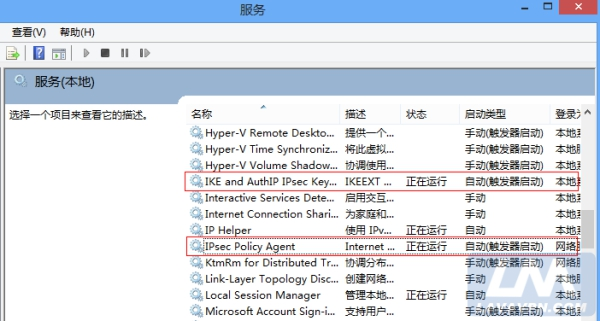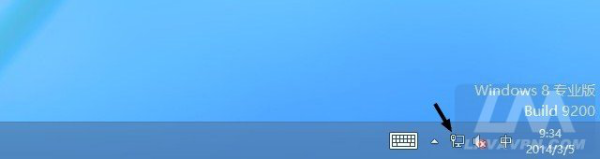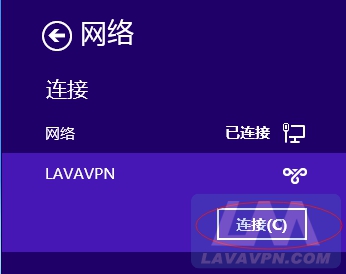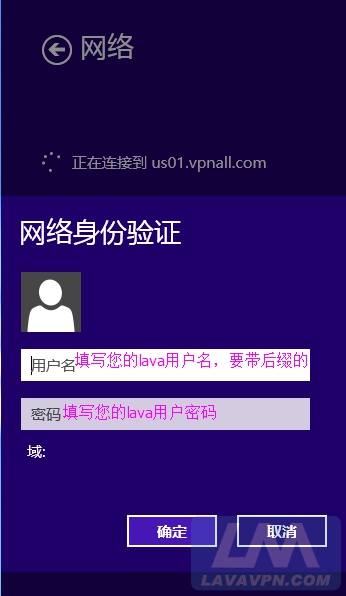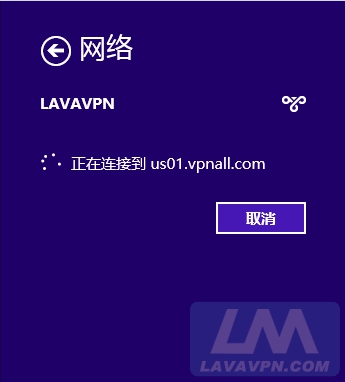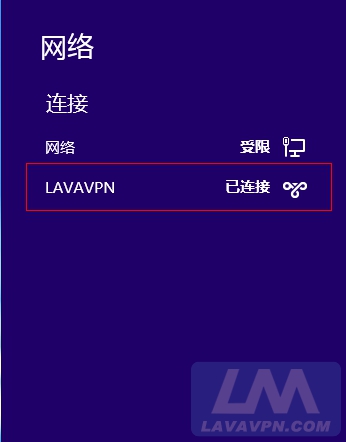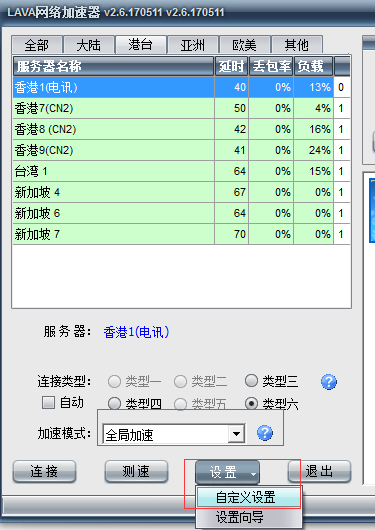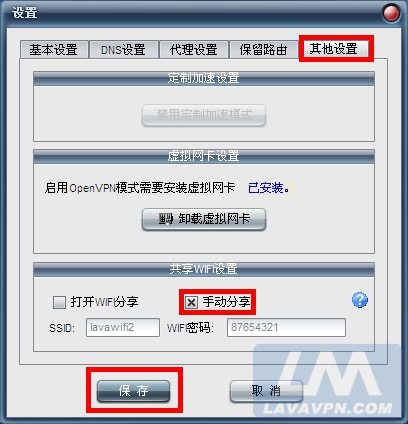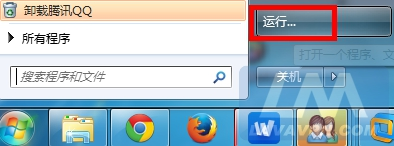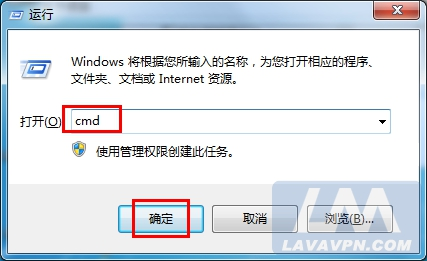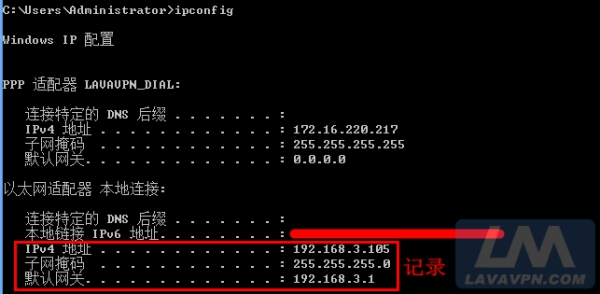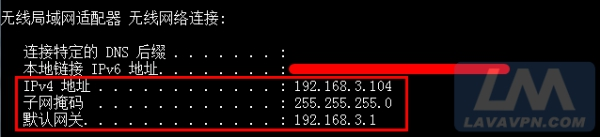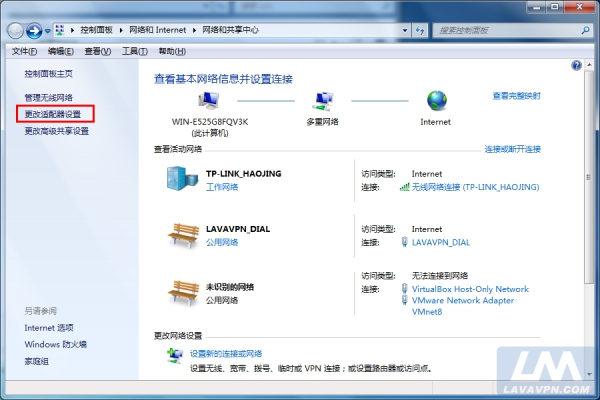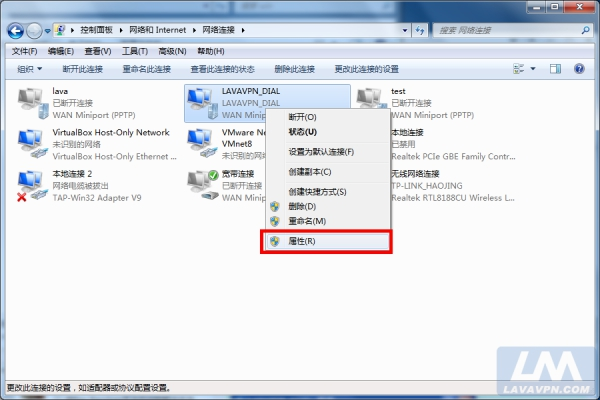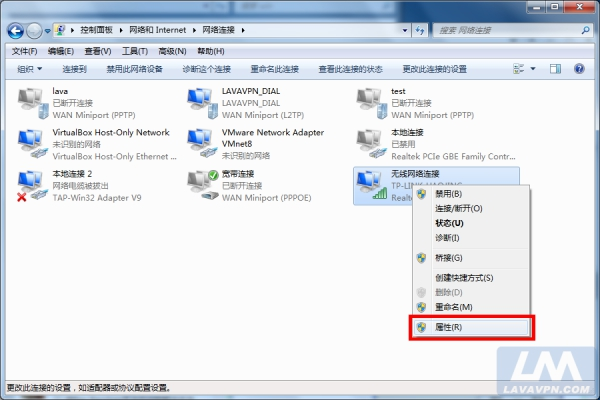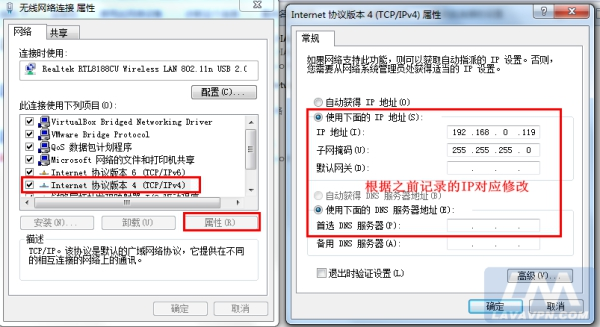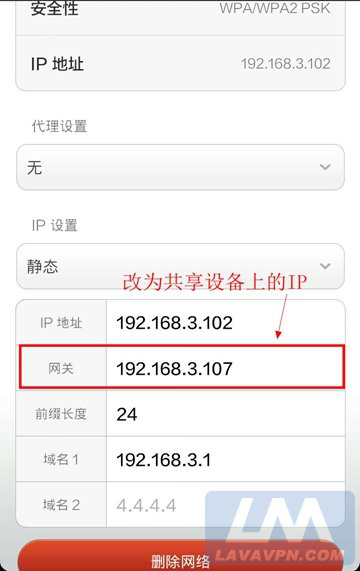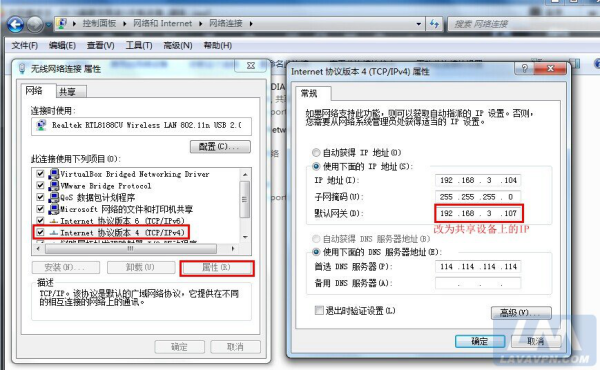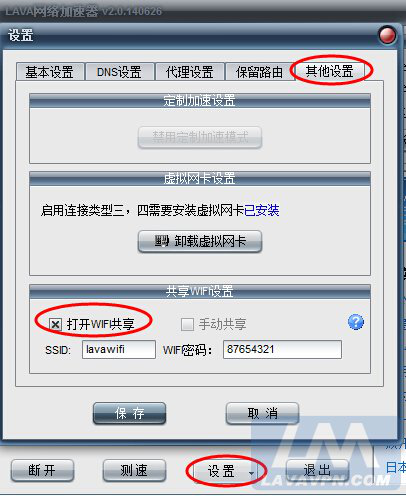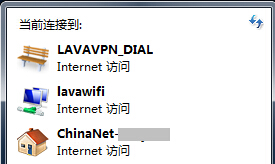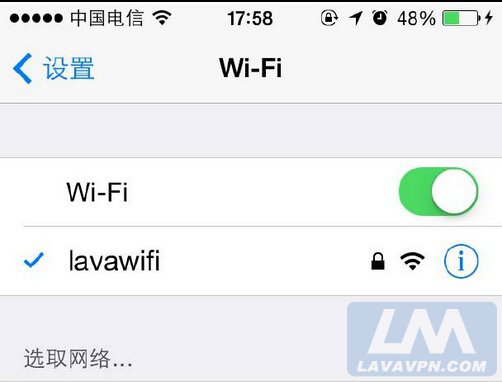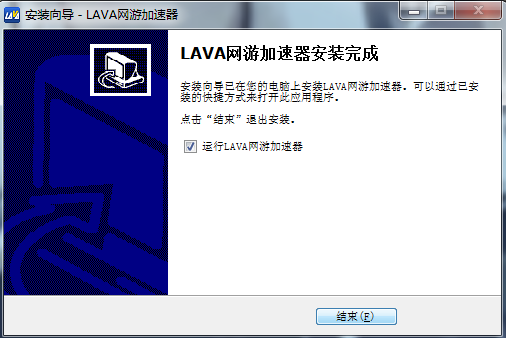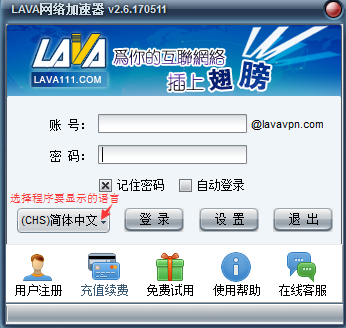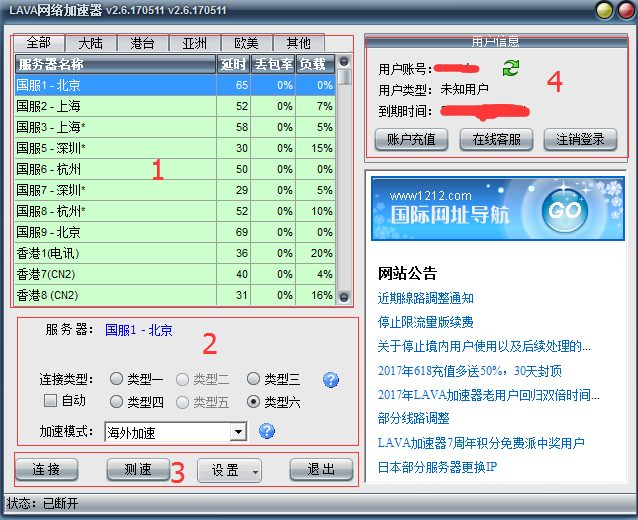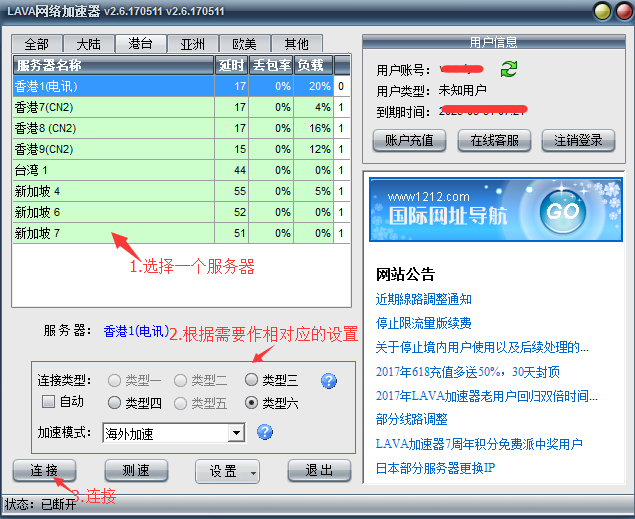一、下載
1、 打開網站軟件下載的網頁:https://www.lavagm.com/index-download。
2、 點擊下載安裝程序,並且運行。
3、 進入安裝界面,不斷下一步就OK。
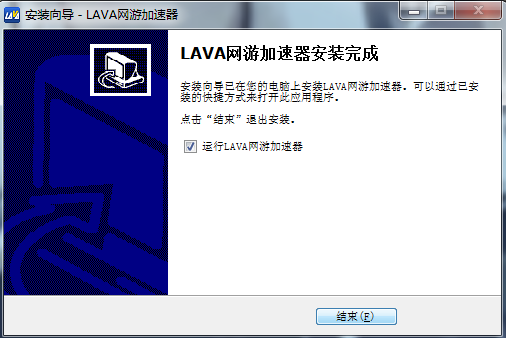
4、 安裝完畢,直接打開程序。桌面會自動添加「LAVA 網絡加速器」的快捷方式,下次直接在桌面運行就可以了。
二、使用教程
1、登錄
啟動程序進入登錄界面,輸入LAVA網絡加速器上面注冊的賬戶和密碼,然後點擊「登錄」。
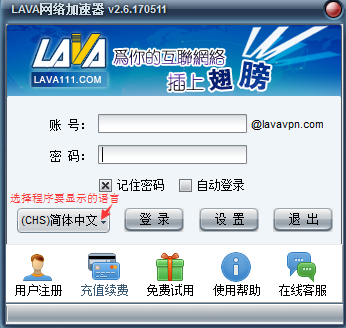
2、主界面說明
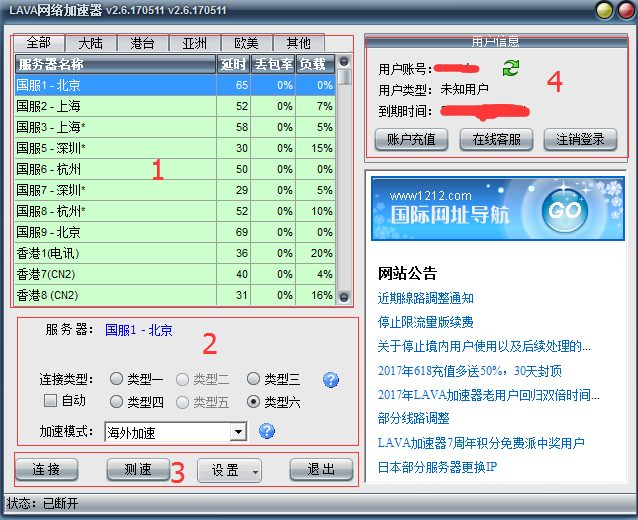
2.1、服務器列表
服務器列表列出了當前賬號能夠連接的所有地區的LAVA網絡加速服務器。
用戶可以點擊分頁查看特定地區的服務器。
用戶連接過LAVA網絡加速器後,程序會記住當前選擇的地區頁,下次再打開時不用再選擇地區頁。
2.2、LAVA網絡加速器連接設置區
服務器:顯示當前選擇的服務器名稱;
自動選擇最快的服務器:根據延時自動選擇當前地區最快的服務器;
加速模式:
全侷加速:所有網絡連接都通過LAVA網絡加速器進行網絡訪問,訪問國內網站速度會有一定影響,建議在國內網站被封的情況下使用該模式;
海外加速:只有國外連接才通過LAVA網絡加速器進行網絡訪問,在加速外國網站訪問速度的同時,不影響國內網站的訪問速度,建議使用該加速模式;
2.3、功能按鈕區
連接/斷開:連接或斷開加速器網絡;
測速:刷新服務器並測試服務器速度;
設置:程序設置,可以設置自動運行,自動登錄,自動連接,自動離線,自動重連,DNS設置;
退出:退出LAVA加速器客戶端;
2.4、用戶信息區:
顯示當前登錄用戶的信息,包括用戶賬號,賬號類型,賬號到期時間;
賬戶充值:給當前登錄賬號充值;
在線客服:可直接與客服進行QQ臨時會話
注銷登錄:注銷當前登錄賬號,切換其他賬號(當有多個賬號的情況下);
3、連接/斷開LAVA加速器
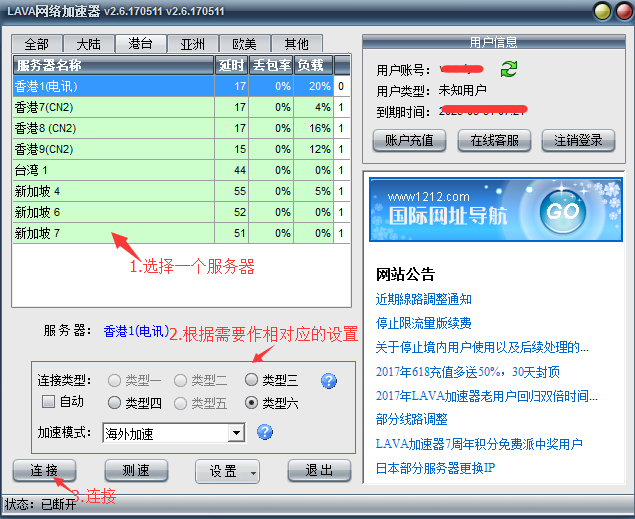
3.1、連接LAVA加速器(類型六)
根據以下步驟連接加速器
等待一段時間後,如果連接成功程序會縮小到狀態欄,並提示連接成功;
如果連接失敗,程序會彈出錯誤信息,如果用戶不能根據提示自行解決問題,請加QQ:1658532815與管理員聯系;
3.2、連接LAVA加速器(類型三/四)
根據以下步驟連接類型三/四
第一次使用類型三/四會提示安裝虛擬網卡
連接過程中右邊會顯示連接信息
等待一段時間後,如果連接成功程序會縮小到狀態欄,並提示連接成功;
如果連接失敗,會彈出連接狀態信息記錄。如果多次嘗試仍然未能連上,請複製彈出信息,加QQ:1658532815與管理員聯系尋求幫助;
3.3、斷開LAVA加速器
點擊「斷開」按鈕,等待一段時間後VPN會斷開連接;
4、設置
自動運行:系統啟動後自動運行Lava加速器客戶端;
自動登錄:程序啟動後自動登錄賬號;
自動連接:登錄賬號後自動連接上次連接的加速器服務器;
自動離線:設置一段時間後,當加速器網絡空閑(沒有流量)情況下是否自動斷開加速器網絡;
自動重連:設置當加速器網絡異常斷開或自動離線後,是否自動重新連接加速器網絡;